Selv om jeg eier MacBook Air fra midten av 2012, bruker jeg den veldig sjelden. Så langt har jeg installert et par apper, de fleste av dem som jeg har installert er apper lastet ned fra den offisielle butikken.
Jeg har installert Windows 8.1 på denne MacBook Air, og når jeg slår på denne vakre notatboken, starter jeg opp i Windows for å oppdatere antivirusprogrammet og andre programmer. I morges, mens jeg komponerte 5 nyttige gratisverktøy for brukere med dobbelt oppstart, bestemte jeg meg for å installere NTFS Free for Mac OS X, et gratis program som lar deg lese og skrive til NTFS USB-stasjon fra Mac OS X.
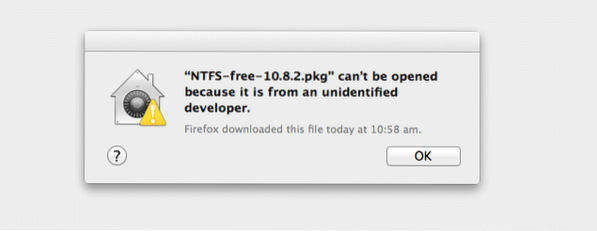
Etter å ha lastet ned appen fra utviklerens side, lanserte jeg appen i håp om at den ville starte oppsettet, men jeg fikk en dialog med en feil som sa at “NTFS gratis.pkg kan ikke åpnes fordi den kommer fra en uidentifisert utvikler.”Som du sannsynligvis vet, inneholder Windows 8 og nyere versjoner av Windows også en lignende funksjon kalt SmartScreen, som prøver å blokkere mindre kjente programmer. Men i Windows 8/8.1, du kan bare klikke Mer info og deretter klikke Kjør uansett for å fortsette installasjonen eller kjøringen av programmet.
I følge Apple kunnskapsbase inkluderer nyere versjoner av Mac OS X en funksjon som heter GateKeeper, og med standardinnstillinger lar den deg kjøre apper som er lastet ned fra Mac App Store og bare identifiserte utviklere, noe som betyr at apper som er lastet ned fra identifiserte utviklere vil bli blokkert med standard innstillinger.
Selv om dette er en god ide å sikre Mac-en din, er ikke alle apper der ute fra uidentifiserte utviklere ondsinnede apper, og de fleste av dem er trygge å installere og bruke.
I denne guiden skal vi vise deg hvordan du kan starte en app når du ser "Kan ikke åpnes fordi det er fra en uidentifisert utvikler" mens du prøver å starte en app lastet ned fra nettet.
Start apper lastet ned fra uidentifisert utvikler ved å omgå GateKeeper
Trinn 1: Naviger til nedlastingsmappen.
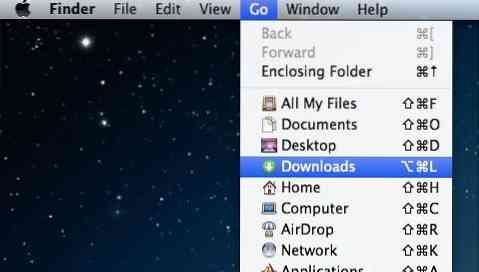
Steg 2: Høyreklikk på appfilen du vil starte, og klikk deretter på Åpne. Det er det! Du vil ikke se meldingen ovenfor nå!
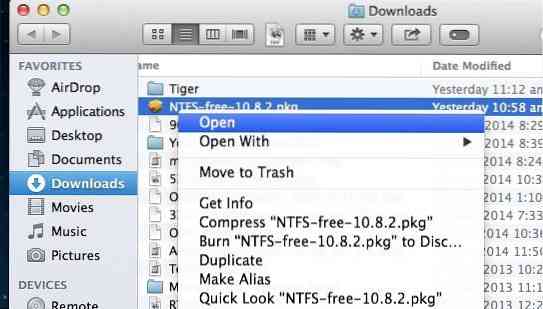
Konfigurer GateKeeper slik at apper kan lastes ned fra hvor som helst
Hvis du ofte installerer apper som er lastet ned fra nettet og vil deaktivere denne GateKeeper-funksjonen, kan du gjøre det her.
Trinn 1: Åpne Systemvalg. Du kan åpne det samme ved å klikke på Apple-logo-menyen og deretter klikke Systemvalg.
Steg 2: Klikk Sikkerhet og personvern.
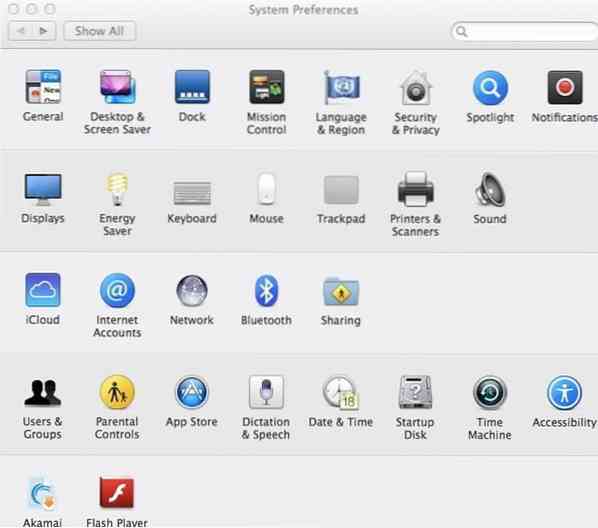
Trinn 3: Bytt til Generell fanen. Under alternativet med tittelen Tillat apper lastet ned fra, velger du Hvor som helst. Hvis alternativet ikke er aktivt, klikker du på Lås-knappen nederst til venstre i vinduet for å gjøre endringer. Skriv inn passordet ditt hvis du blir bedt om å gjøre det.
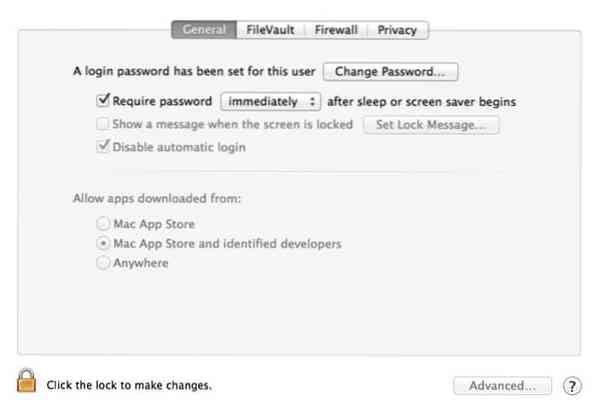
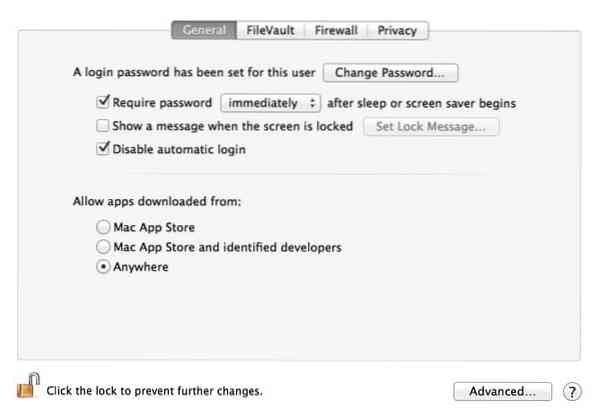
Når du har valgt hvor som helst, klikker du på låsikonet igjen for å forhindre ytterligere endringer. Det er det! Fra nå av vil du ikke se meldingen når du prøver å kjøre apper lastet ned fra uidentifiserte utviklere.
 Phenquestions
Phenquestions


